🌈
カンファレンスマップをカスタマイズする
イベントマップのうち、カンファレンスマップはサイズや構成を自由にカスタマイズ可能です。
目次
カンファレンスマップを作成する
- ホームから[スペースを作成する]を選び[イベント]を選択します
- イベントの参加人数を選択します
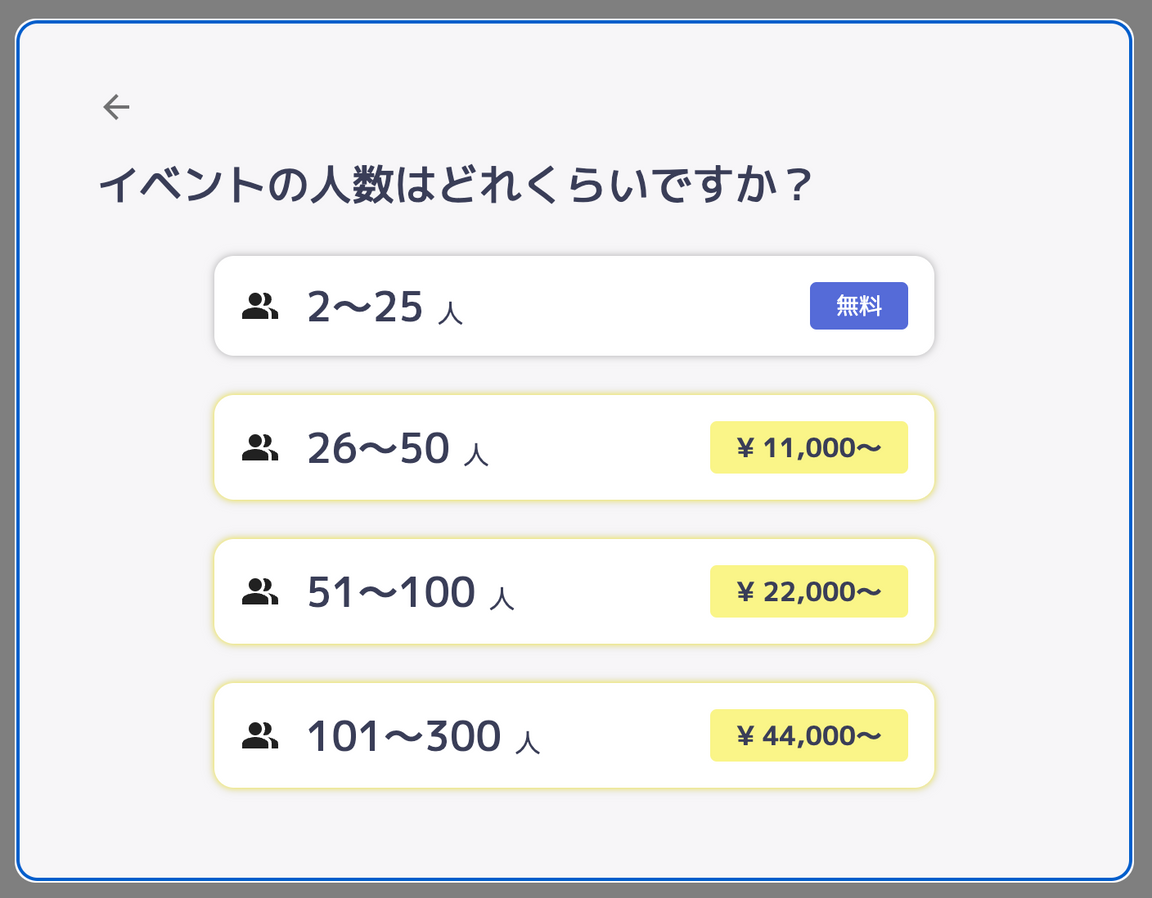
- 「カンファレンス」を選択し、スペース名と公開範囲やイベント開始時刻の設定をします
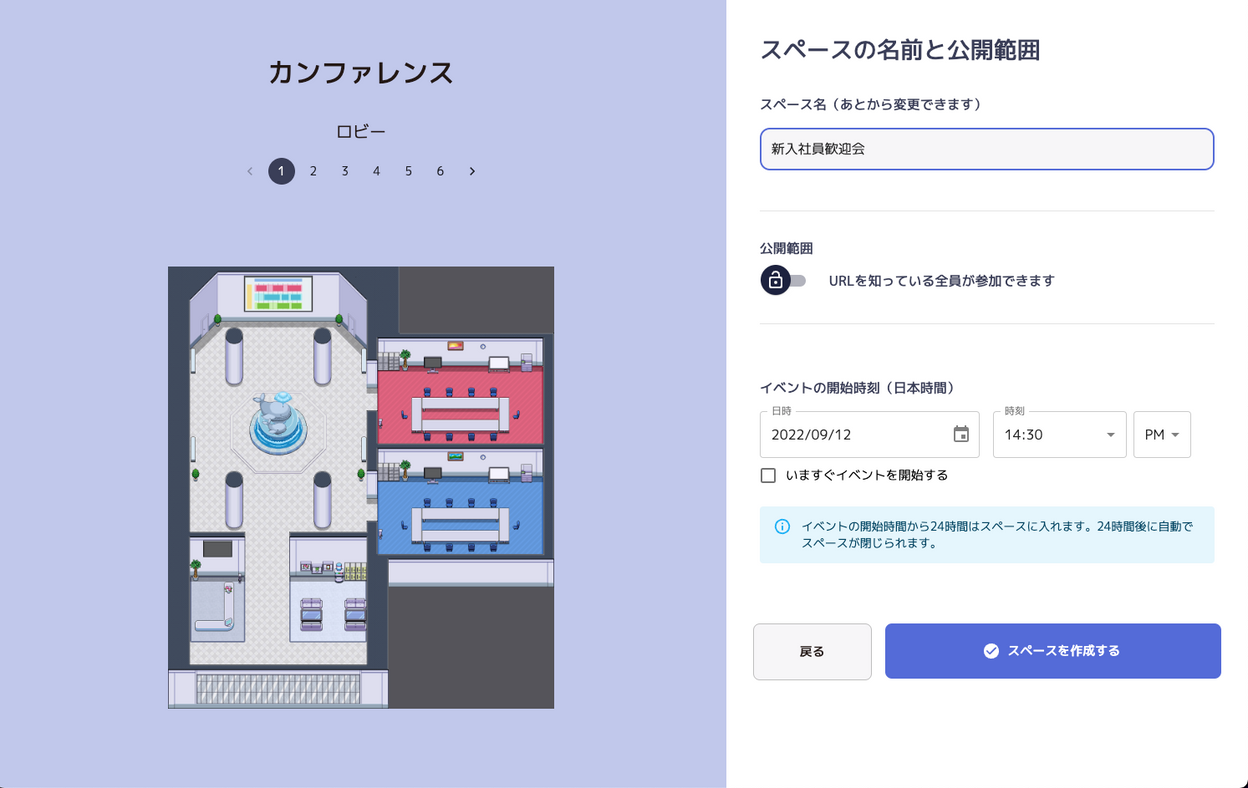
- [カスタマイズしてから作成する]を選択します
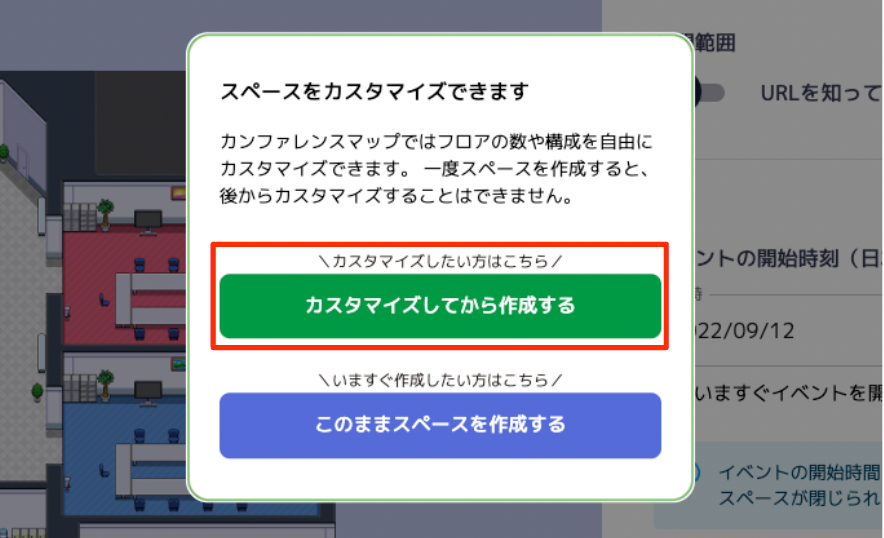
カンファレンスマップをカスタマイズする
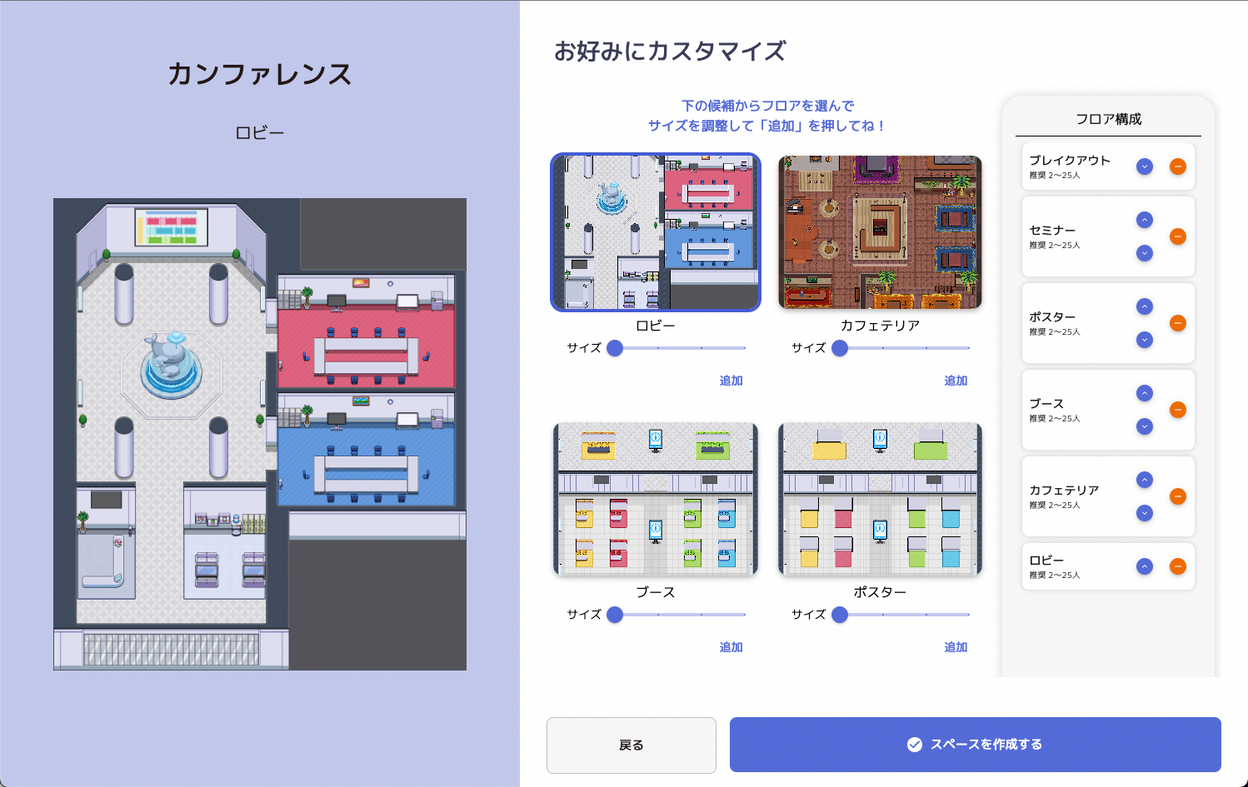
カスタマイズ画面は左から順に以下のようになっています。
- プレビュー:選択中のフロアのプレビューを表示します
- カスタマイズ:追加したいフロアとサイズを選択できます
- フロア構成:現在のフロアの構成が表示されます
フロアを追加する
フロアを追加するには、種類とサイズを選択して[追加]を選択します
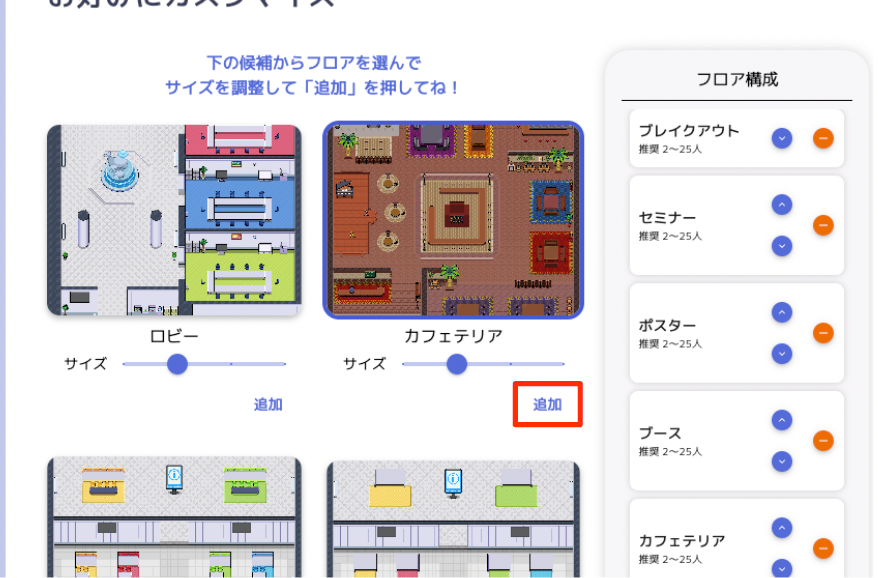
フロアを削除する・組み替える
フロアは[−]を選択することで削除できます。また上下のマークを選択することでフロアを上下に組み替えることが可能です。
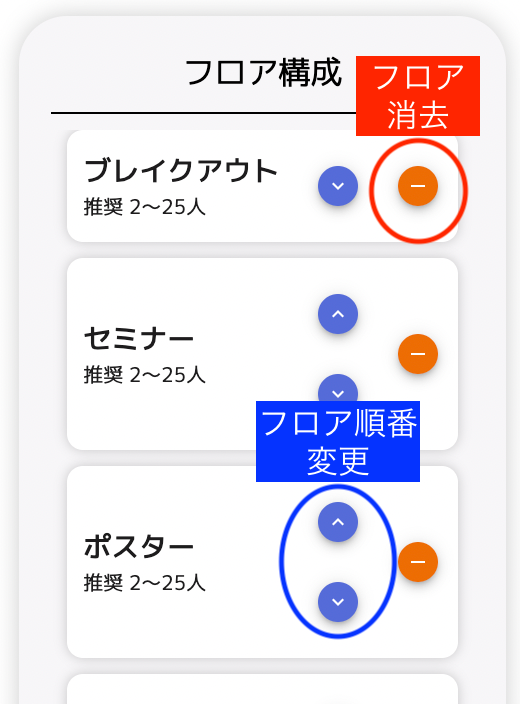
一番下のフロアが入室時にユーザーが配置されるフロアになります。
カスタマイズに関する注意点
- フロアの数は1〜10個の間で自由に設定可能です。
- フロアのサイズは自由に設定可能です。そのため、無料でも大きなサイズのマップを試験的に作成することが可能です。ただし、最大同時接続人数は最初に選択した人数になりますのでご注意ください。
- 完全にオリジナルのイベントスペースを製作することも可能です(有料)。詳しくはこちらの記事をご覧ください
カンファレンスマップにはどんなフロアがある?
カンファレンスマップは、以下の6種類のマップから自由に組み合わせて作成することができます。
※各マップには4つのサイズがあります。
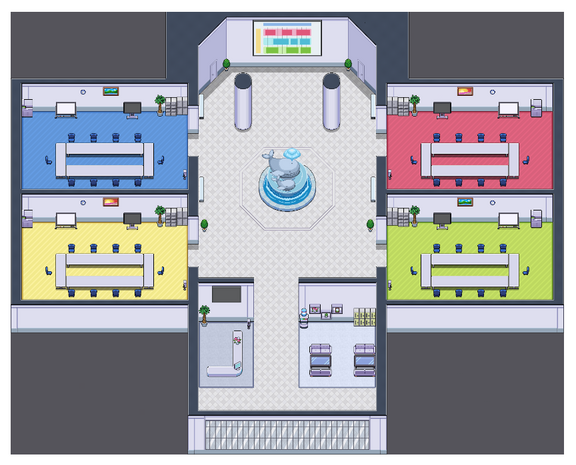
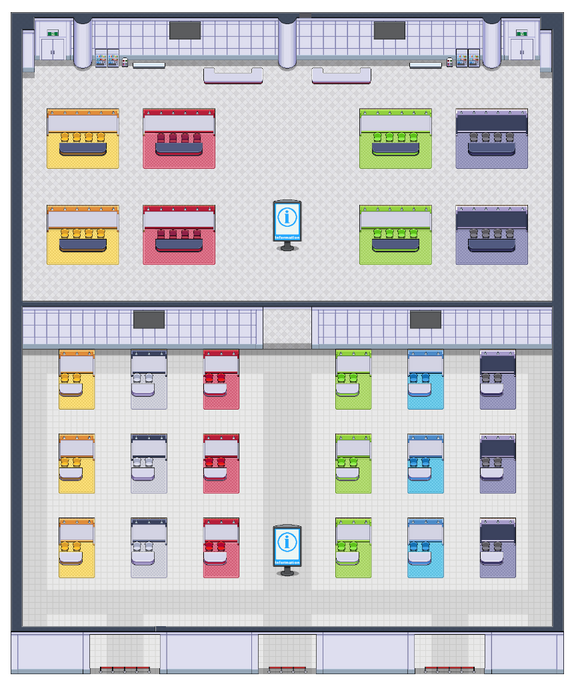
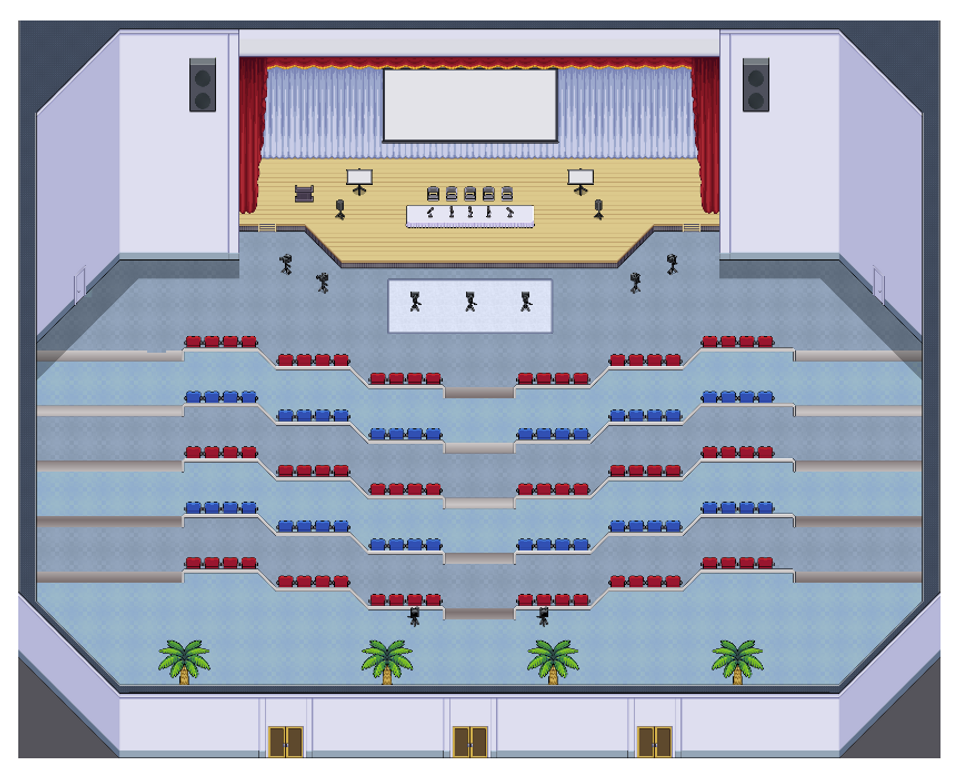
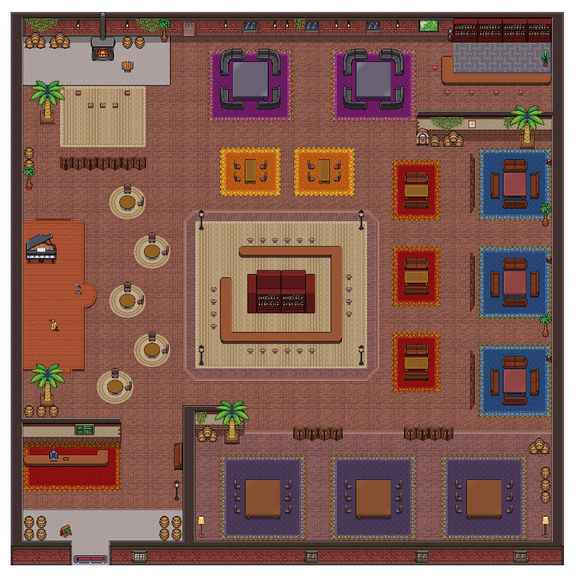
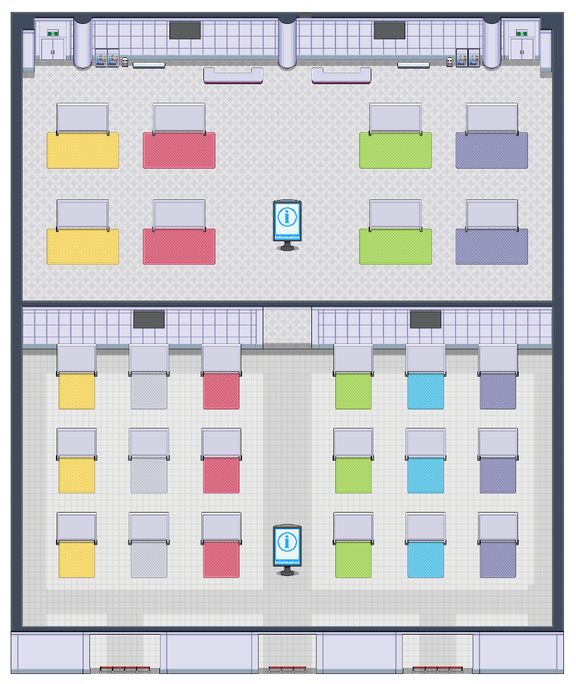
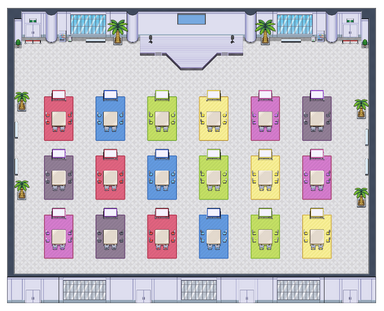
関連するヘルプ
イベントスペースの作成マニュアル2022/8/5 21:252024/6/6 14:26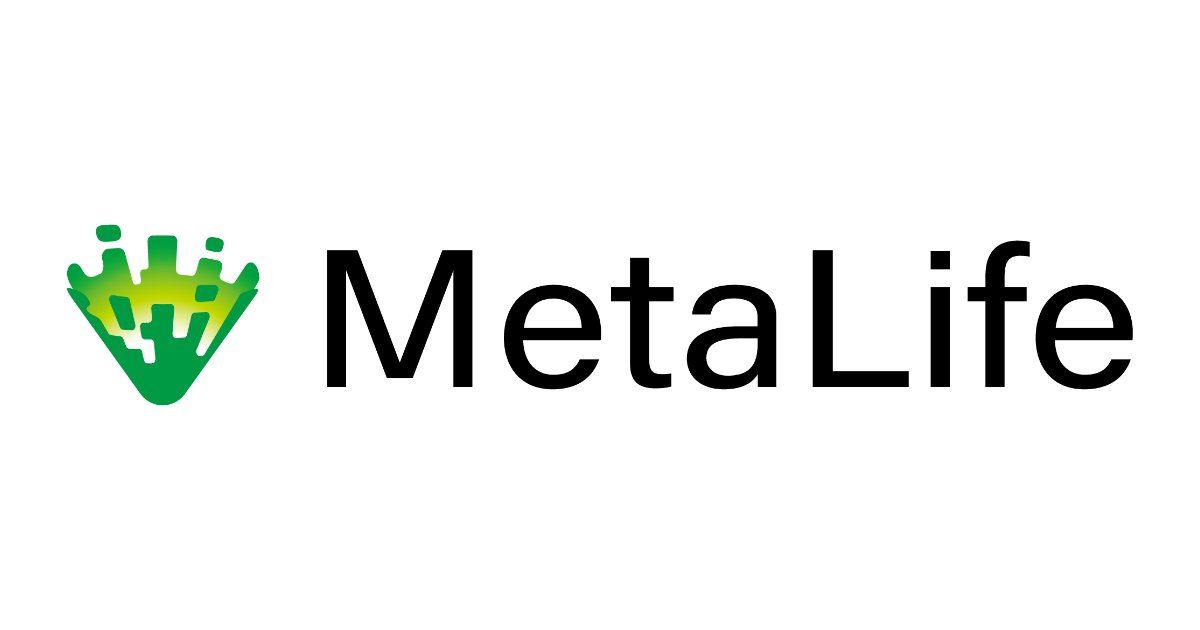 オリジナルのスペースやアバターを作成したい2022/8/2 18:462023/3/1 17:02
オリジナルのスペースやアバターを作成したい2022/8/2 18:462023/3/1 17:02